המדריך למשתמש ב-iPad
- ברוך/ה הבא/ה
- מה חדש ב-iOS 12
-
- הוצאה ממצב שינה וביטול נעילה
- לימוד המחוות הבסיסיות
- הכרת מחוות בדגמים עם Face ID
- סיור במסך הבית וביישומים
- שינוי ההגדרות
- צילום המסך
- כוונון עוצמת הקול
- שינוי או כיבוי של צלילים
- חיפוש תוכן
- שימוש ב״מרכז הבקרה״ והתאמה אישית שלו
- הצגה וארגון של תצוגת ״היום״
- גישה למאפיינים ממסך הנעילה
- נסיעות עם ה‑iPad
- הגדרת זמן מסך, הקצבות והגבלות
- סנכרון ה-iPad באמצעות iTunes
- טעינה וניטור של הסוללה
- המשמעות של צלמיות המצב
-
- אביזרים המצורפים ל‑iPad
- חיבור התקני Bluetooth
- הזרמת שמע ווידאו למכשירים אחרים
- חיבור לטלוויזיה, מקרן או מסך
- שליטה בשמע במספר מכשירים
- Apple Pencil
- שימוש ב-Smart Keyboard ובכיסוי של Smart Keyboard
- שימוש ב-Magic Keyboard
- AirPrint
- Handoff
- השימוש ב״לוח אוניברסלי״
- ביצוע וקבלה של שיחות דרך הרשת האלחוטית
- Instant Hotspot
- נקודת גישה אישית
- העברת קבצים באמצעות iTunes
-
-
- תחילת השימוש במאפייני נגישות
- קיצורים למאפייני נגישות
-
-
- הפעלה ותרגול של VoiceOver
- שינוי ההגדרות של VoiceOver
- לימוד המחוות של VoiceOver
- הפעלת ה‑iPad באמצעות המחוות של VoiceOver
- שליטה ב-VoiceOver באמצעות החוגה
- שימוש במקלדת המסך
- כתיבה באמצעות האצבע
- שליטה ב-VoiceOver עם Magic Keyboard
- הקלדה בכתב ברייל על המסך באמצעות VoiceOver
- שימוש בצג ברייל
- שימוש ב-VoiceOver ביישומים
- ״הקראה״, ״הקרא את המסך״ ו״משוב בעת הקלדה״
- הגדלה
- ״זכוכית מגדלת״
- הגדרות הצג
- Face ID ותשומת לב
-
- גישה מודרכת
-
- מידע חשוב בנושא בטיחות
- מידע חשוב בנושא טיפול
- הגדלת יישום כך שימלא את המסך
- קבלת מידע לגבי ה‑iPad שלך
- הצגה או שינוי של הגדרות החיבור הסלולרי
- מידע נוסף על תוכנת ה-iPad ועל תיקונים
- אישור התאמה לתקנות FCC
- הצהרת תאימות של ISED Canada
- מידע על Class 1 Laser
- Apple והסביבה
- מידע לגבי סילוק ומחזור
- הצהרת תאימות של ENERGY STAR
- זכויות יוצרים
יצירת סיסמאות עבור אתרים ויישומים ב-iPad
בעת הרשמה לשירותים באתרים וביישומים, ניתן לאפשר ל-iPad ליצור סיסמאות חזקות עבור רבים מהחשבונות שלך, או ליצור סיסמאות משלך. ה-iPad מאחסן את הסיסמאות ב״צרור המפתחות של iCloud״ וממלא אותן עבורך באופן אוטומטי כך שאינך צריך/ה לזכור אותן. אם תשתמש/י באותה סיסמה ביותר מחשבון אחד, ה-iPad יתריע על כך כדי שתשנה/י אותה.
הערה: כדי שה-iPad ייצור ויאחסן סיסמאות, ״צרור המפתחות של iCloud״ חייב לפעול. עבור/י אל ״הגדרות״ ![]() > [השם שלך] > iCloud > ״צרור מפתחות״.
> [השם שלך] > iCloud > ״צרור מפתחות״.
יצירת סיסמה עבור חשבון חדש
במסך של החשבון החדש של האתר או היישום, הזן/י שם חשבון חדש.
עבור אתרים ויישומים נתמכים, ה-iPad מציע סיסמה מורכבת ייחודית.
בצע/י אחת מהפעולות הבאות:
בחירת הסיסמה המוצעת: הקש/י על ״שימוש בסיסמה חזקה״.
בחירת סיסמה משלך: הקש/י על ״בחירת סיסמה בעצמי״.
כדי שלאחר מכן, ה-iPad יזין את הסיסמה עבורך באופן אוטומטי, הקש/י על ״כן״ כאשר תישאל/י אם ברצונך לשמור את הסיסמה.
הזנה אוטומטית של סיסמה ששמרת
במסך הכניסה של האתר או היישום, הקש/י בשדה של שם החשבון.
בצע/י אחת מהפעולות הבאות:
הקש/י על החשבון המוצע בתחתית המסך או ליד חלקה העליון של המקלדת.
הקש/י על
 , הקש/י על ״סיסמאות אחרות״ ולאחר מכן הקש/י על חשבון.
, הקש/י על ״סיסמאות אחרות״ ולאחר מכן הקש/י על חשבון.
הסיסמה תוזן. כדי לראות אותה, הקש/י על
 .
.
להזנת חשבון או סיסמה שלא שמרת, הקש/י על ![]() במסך הכניסה.
במסך הכניסה.
הצגת הסיסמאות ששמרת
שאל/י את Siri. אמור/י משהו כמו: ״מה הסיסמאות שלי.״ למידע על אופן הפנייה אל Siri.
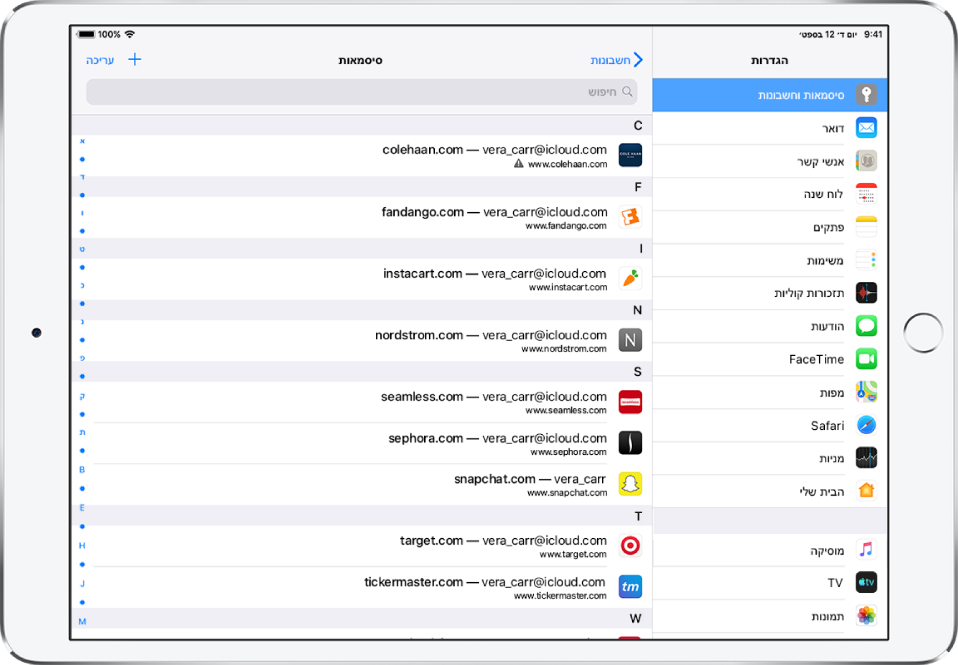
להצגת הסיסמה עבור חשבון מסוים, הקש/י עליו.
ניתן לראות את הסיסמאות גם ללא העזרה של Siri. בצע/י אחת מהפעולות הבאות ולאחר מכן הקש/י על חשבון כדי לראות את הסיסמה שלו:
עבור/י אל ״הגדרות״
 > ״סיסמאות וחשבונות״ > ״סיסמאות אתרים ויישומים״.
> ״סיסמאות וחשבונות״ > ״סיסמאות אתרים ויישומים״.במסך כניסה, הקש/י על
 ולאחר מכן הקש/י על ״סיסמאות אחרות״.
ולאחר מכן הקש/י על ״סיסמאות אחרות״.
החלפת סיסמה שכבר היתה בשימוש
כדי לעזור לך להחליף סיסמאות שכבר השתמשת בהן בסיסמאות ייחודיות, סיסמאות שכבר היו בשימוש מסומנות עם ![]() ברשימת הסיסמאות.
ברשימת הסיסמאות.
עבור/י אל ״הגדרות״
 > ״סיסמאות וחשבונות״ > ״סיסמאות אתרים ויישומים״.
> ״סיסמאות וחשבונות״ > ״סיסמאות אתרים ויישומים״.הקש/י על כל חשבון המסומן ב
 .
.הקש/י על ״שינוי סיסמה״ ושנה/י את הסיסמה באתר או ביישום שיופיעו.
מניעת הזנה אוטומטית של סיסמאות על-ידי ה-iPad
עבור/י אל ״הגדרות״ ![]() > ״סיסמאות וחשבונות״ וכבה/י את ״מילוי סיסמאות אוטומטי״.
> ״סיסמאות וחשבונות״ וכבה/י את ״מילוי סיסמאות אוטומטי״.